1> キャンバスを編集しているときに、キャンバス上にオブジェクトが多すぎて、編集したいオブジェクトを正確に選択するのが難しいことに気づくことがあります。これは、オブジェクトが多いために誤って他のオブジェクトをクリックしてしまう可能性があるためです。 。この状況では、すでに編集を行った他のオブジェクトをロックできます。
オブジェクトを選択し、キャンバス上のオブジェクトを右クリックし、「オブジェクトをロック」をクリックします。この操作の後、オブジェクトはキャンバスにロックされ、ロックを解除しない限りオブジェクトを調整することはできません。
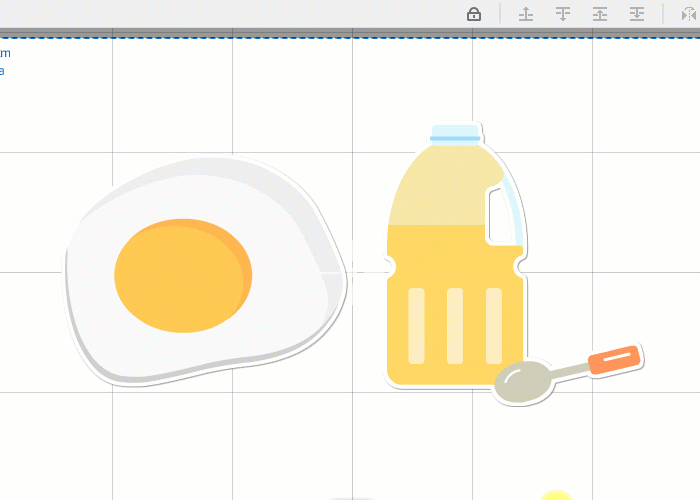
オブジェクトのロックを解除するには、オブジェクト上の小さなロック タブをクリックするだけで、オブジェクトのロックが解除されます。

2> タイムライン上でオブジェクトの時間と位置をすでに設定している場合は、誤って移動しないようにタイムライン上でオブジェクトをロックできます。
タイムライン上のオブジェクトを右クリックし、「ロック」にカーソルを合わせて「オブジェクトをロック」をクリックします。これにより、オブジェクトはタイムラインにロックされ、移動できなくなります。
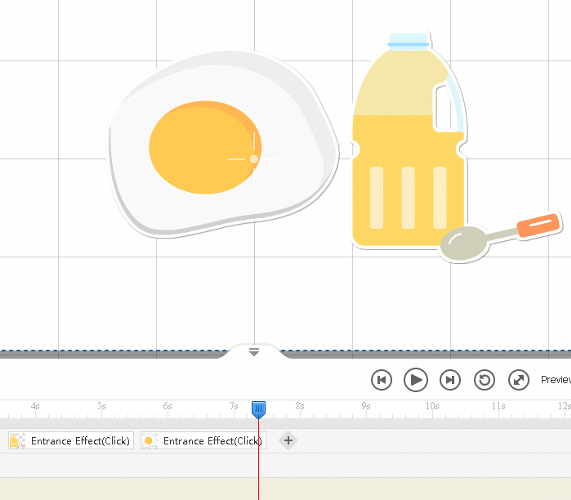
オブジェクトのロックを解除するには、上記と同じ操作を行って「オブジェクトのロックを解除」をクリックします。



